Predvajalnik VLC Media je precej vsestranska programska oprema, ki omogoča enostavno predvajanje videoposnetkov, glasbe, zvočnih datotek in celo pretvorbo medijskih datotek. Ne glede na to, ali želite pretvoriti video datoteko iz ene oblike v drugo, zvočno datoteko iz druge oblike ali video datoteko v zvočno datoteko, si omislite in to lahko stori namesto vas. Najboljše je, da podpira široko paleto medijskih formatov.
Torej, če želite pretvoriti video datoteko v datoteko MP3, vam bo z uporabo predvajalnika VLC Media zelo prijetno. Ni pomembno, za katero vrsto video datoteke gre, datoteko lahko enostavno pretvorite v MP3. Poglejmo, kako iz video datoteke izvlečemo datoteko MP3.
Rešitev: Uporaba možnosti pretvorbe / shranjevanja predvajalnika VLC Media Player
Korak 1: Odprite Predvajalnik VLC in kliknite na Mediji zgoraj levo. Zdaj kliknite Pretvori / shrani v priročnem meniju.
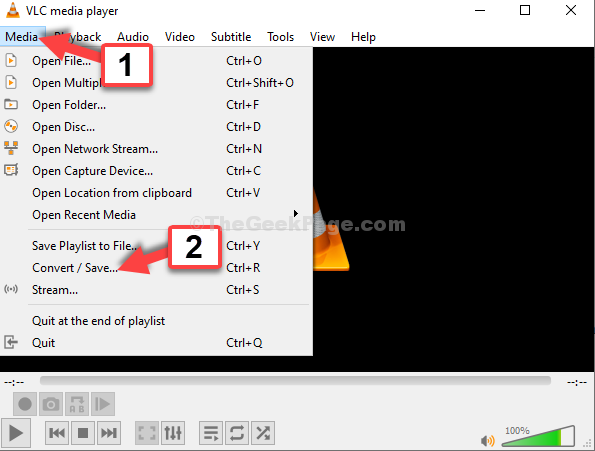
2. korak: V Odprti mediji okno, pod mapa zavihek, pojdite na Izbira datoteke odsek. Kliknite na Dodaj s tipko + simbol.
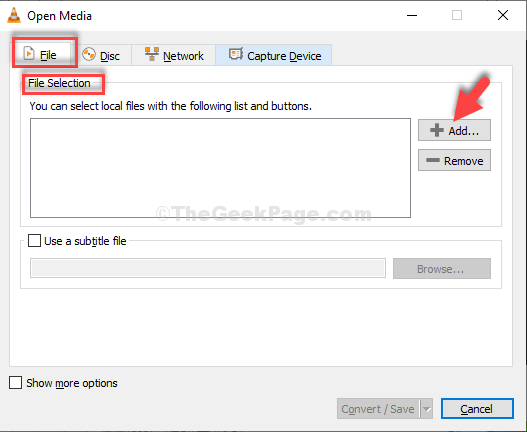
3. korak: Odpre File Explorer. tukaj pojdite na mesto, kjer ste shranili video datoteko in ki jo želite pretvoriti v zvočno datoteko.
Na primer, shranili smo ga v Video posnetki mapo. Kliknili smo na Video posnetki bližnjice do mape na levi strani in izbrali video datoteko ter kliknite Odprto.
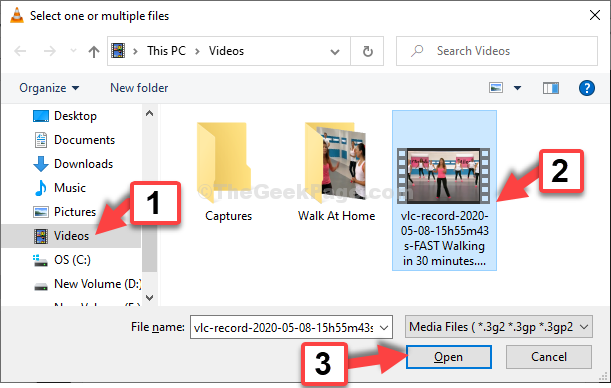
4. korak: Ko je to dodano v Odprti mediji kliknite okno Pretvori / shrani na dnu.
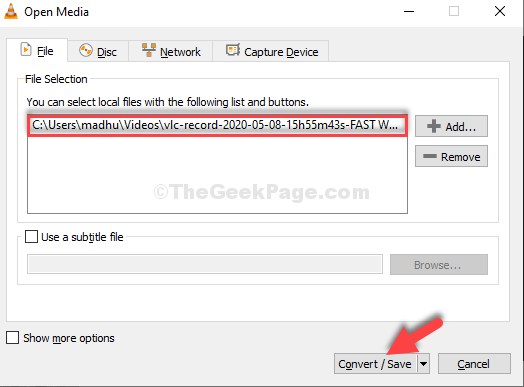
5. korak: V Pretvorba okno, pojdite na Profil in izberite Zvok - MP3 iz spustnega menija.
Zdaj pa pojdi na Ciljna datoteka in kliknite Brskaj, da izberete mesto, kamor želite shraniti pretvorjeno datoteko.
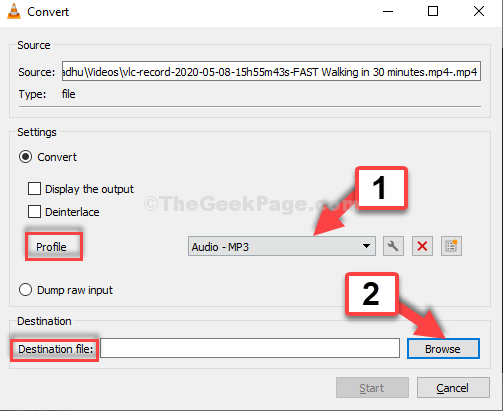
6. korak: Odpre File Explorer. Izberite želeni cilj, kamor želite shraniti zvočno datoteko. Tu smo izbrali enako Video posnetki mesto za shranjevanje pretvorjene datoteke.
Kliknite na Video posnetki bližnjice do mape na levi, mapo poimenujte po želji v mapaime polje in dodajte .mp3 temu. Na primer, poimenovali smo ga kot Moja vaja.mp3.
Kliknite na Shrani.
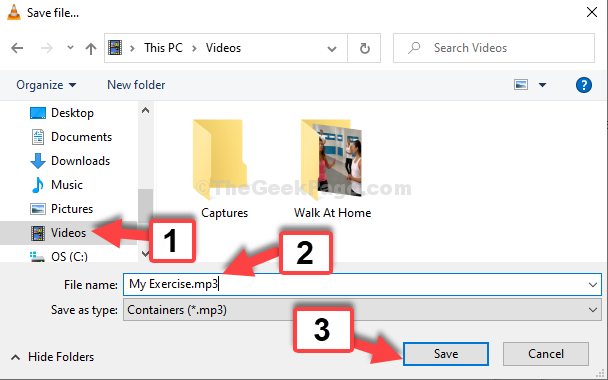
7. korak: Zdaj, ko se vrnete v Pretvorba kliknite okno Začni .
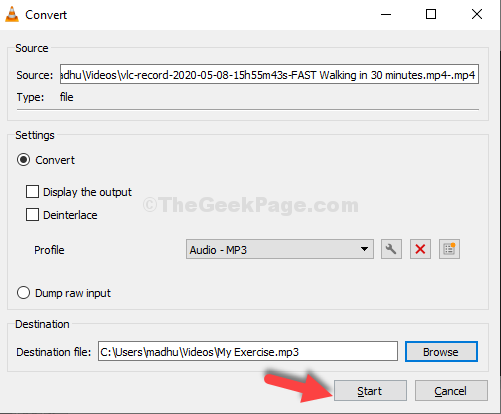
8. korak: Zdaj počakajte, da se pretvori. Traja le nekaj sekund. Zdaj, ko se vrnete v ciljno mapo, kamor ste želeli shraniti datoteko (tukaj smo šli v Video posnetki mapo), boste našli MP3 mapa.
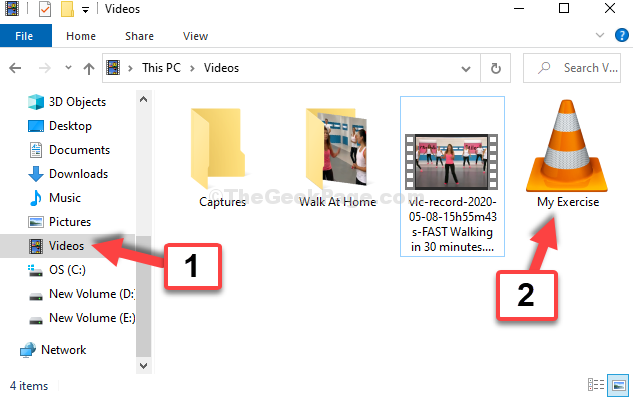
To je vse. Zvočno datoteko (MP3) ste uspešno izvlekli iz video datoteke.


